Objectif
Installer Kali Linux
Répartition
Vous aurez juste besoin d'une installation fonctionnelle de quelque chose pour rendre l'installation USB
Exigences
Un disque dur gratuit pour installer Kali
Difficulté
Facile
Congrès
- # - nécessite que la commande linux donnée soit exécutée avec les privilèges root soit directement en tant qu'utilisateur root, soit en utilisant
sudocommande - $ – commande linux donnée à exécuter en tant qu'utilisateur normal non privilégié
Présentation
Kali Linux est une boîte à outils puissante pour les tests de sécurité. Dans la plupart des cas, vous pouvez simplement l'exécuter temporairement à partir d'une clé USB, mais il peut arriver que vous souhaitiez une installation Kali dédiée pour des tests à plus long terme.
Veuillez garder à l'esprit que Kali n'est pas une distribution Linux à usage général. Il n'est pas destiné à un usage quotidien et peut (ironiquement) s'avérer peu sûr.
Créer la clé USB
Avant de pouvoir commencer, vous aurez besoin d'un support d'installation. Une clé USB est généralement la meilleure option. Rendez-vous sur la page de téléchargement de Kali et prenez une image. La première option est généralement le meilleur choix.
Une fois que vous avez votre image, insérez votre clé USB. Assurez-vous que le lecteur est vide. Vous y perdrez tout. Trouvez votre emplacement de lecteur. Vous pouvez utiliser GParted si vous êtes paresseux.
Lorsque vous êtes absolument sûr d'avoir le bon lecteur, flashez votre image avec dd .
$ sudo dd if="kali-linux-XXXX.X-amd64.iso of=/dev/sdX bs=8M
Cela prendra du temps à écrire, alors soyez patient.
Commencer l'installation
Insérez la clé USB dans l'ordinateur sur lequel vous souhaitez installer Kali et démarrez. Assurez-vous de sélectionner le lecteur USB comme périphérique de démarrage.
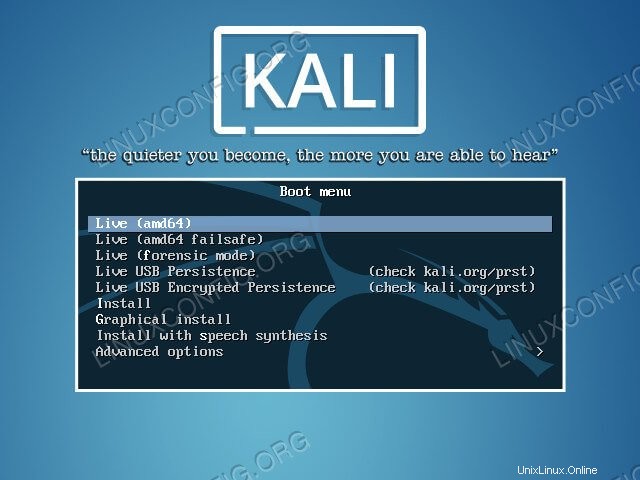 Menu de démarrage de l'installation de Kali Linux
Menu de démarrage de l'installation de Kali Linux Lorsque Kali démarre, il vous donne un menu de démarrage pour vous permettre de choisir comment exécuter Kali. Sélectionnez "Installer".
Configuration de base
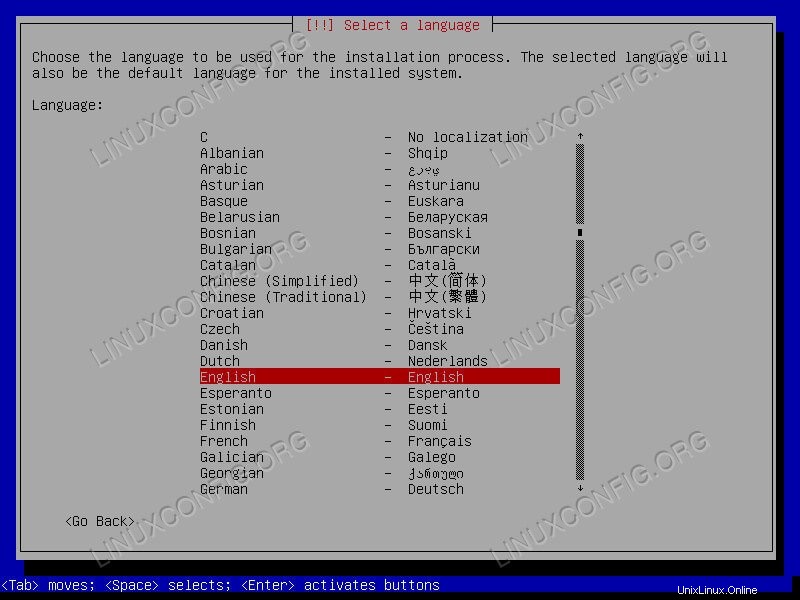 Langage de l'ensemble d'installation Kali Linux
Langage de l'ensemble d'installation Kali Linux L'installateur de Kali n'est pas joli, mais si vous connaissez Debian, vous devriez le reconnaître immédiatement. La première chose que Kali va vous demander de faire est de définir votre langue, alors faites-le.
 Réseau d'installation de Kali Linux
Réseau d'installation de Kali Linux Ensuite, il tentera de configurer automatiquement le réseau pour vous. Si vous avez une carte sans fil, vous pouvez la configurer au cours de cette étape.
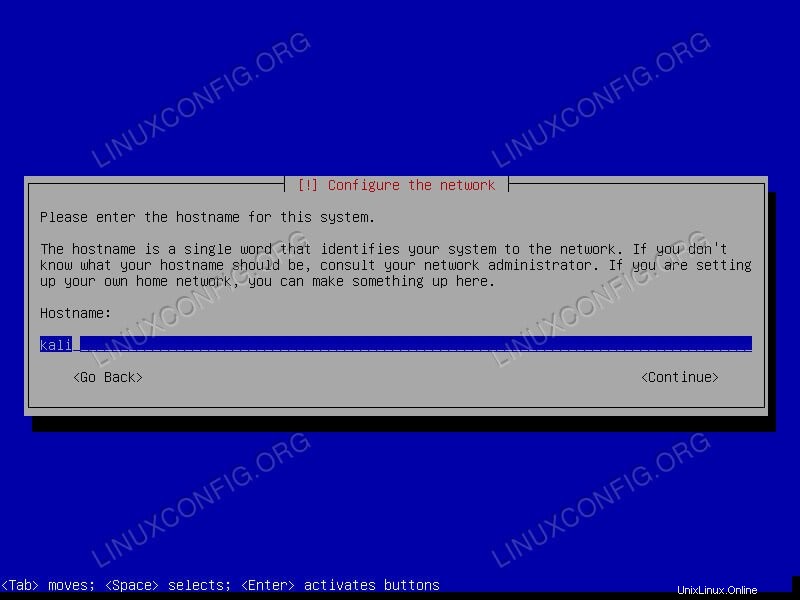 Nom d'hôte de l'ensemble d'installation Kali Linux
Nom d'hôte de l'ensemble d'installation Kali Linux Une fois connecté, Kali vous demandera de définir un nom d'hôte pour votre ordinateur.
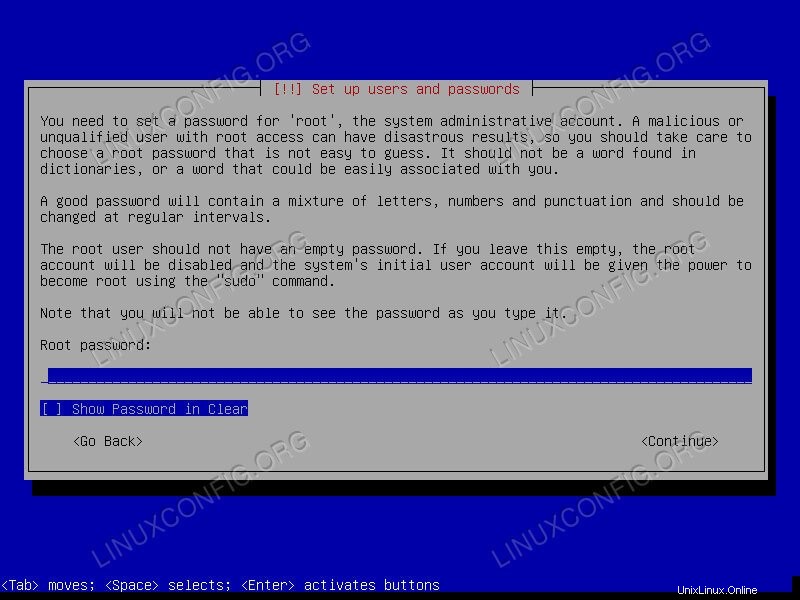 Mot de passe racine d'installation de Kali Linux
Mot de passe racine d'installation de Kali Linux Après cela, il vous sera demandé de définir un mot de passe root. Gardez à l'esprit que vous ferez tout en tant que racine dans Kali, alors assurez-vous qu'il est mémorable.
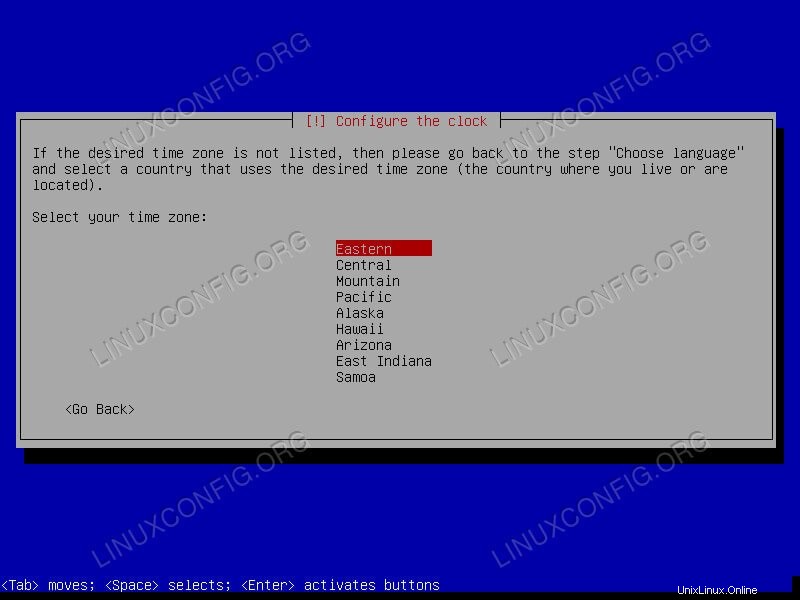 Fuseau horaire de l'ensemble d'installation de Kali Linux
Fuseau horaire de l'ensemble d'installation de Kali Linux La dernière information que Kali vous demandera dans ce tronçon est votre fuseau horaire.
Formatage
 Kali Linux Installer Fromat Drives
Kali Linux Installer Fromat Drives La prochaine étape de l'installation vous guide tout au long du formatage de vos disques. Si vous êtes à l'aise ici, n'hésitez pas à configurer vous-même vos disques. Sinon, vous pouvez faire confiance aux valeurs par défaut et utiliser le partitionnement guidé.
L'installation
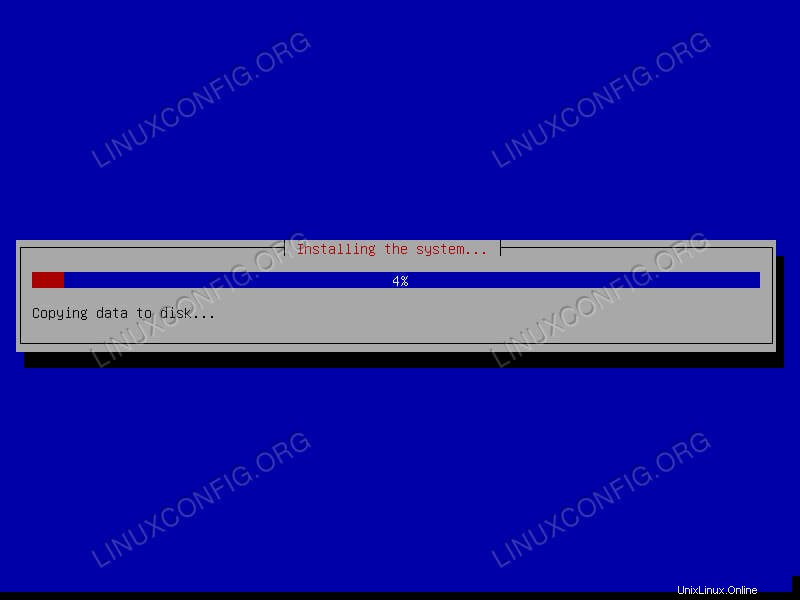 Installation de Kali Linux
Installation de Kali Linux Une fois que vous avez configuré vos disques, Kali commencera à tout installer. Si vous êtes un utilisateur Debian, vous remarquerez peut-être que cette partie est différente. Kali ne demande pas quel logiciel installer. Il fait son propre truc et copie tout ce qui serait sur un CD live. Inutile de dire que cette partie de l'installation prend un certain temps.
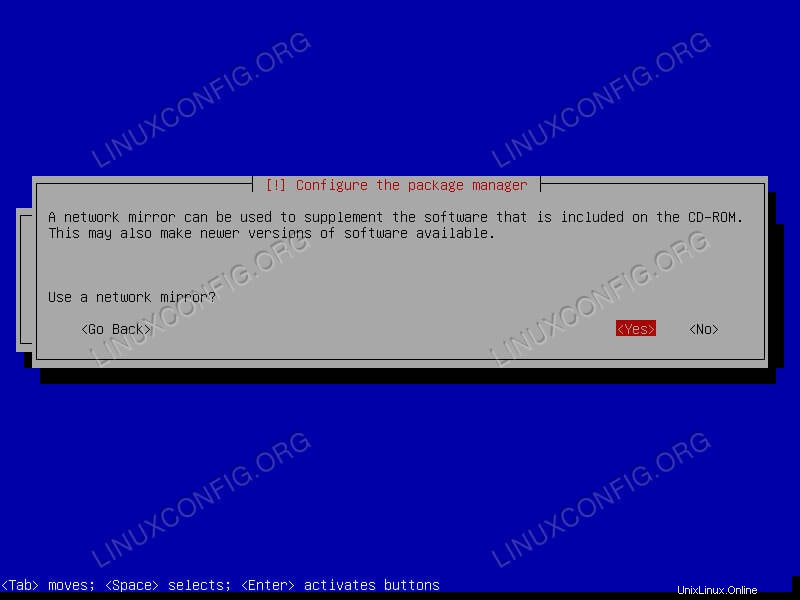 Source réseau d'installation de Kali Linux
Source réseau d'installation de Kali Linux Lorsqu'il aura fini de tout configurer à partir de l'USB, il vous demandera si vous souhaitez utiliser des sources en réseau. Se mettre d'accord. Cela vous permettra d'obtenir des mises à jour maintenant et facilitera la mise à jour de Kali.
GRUB
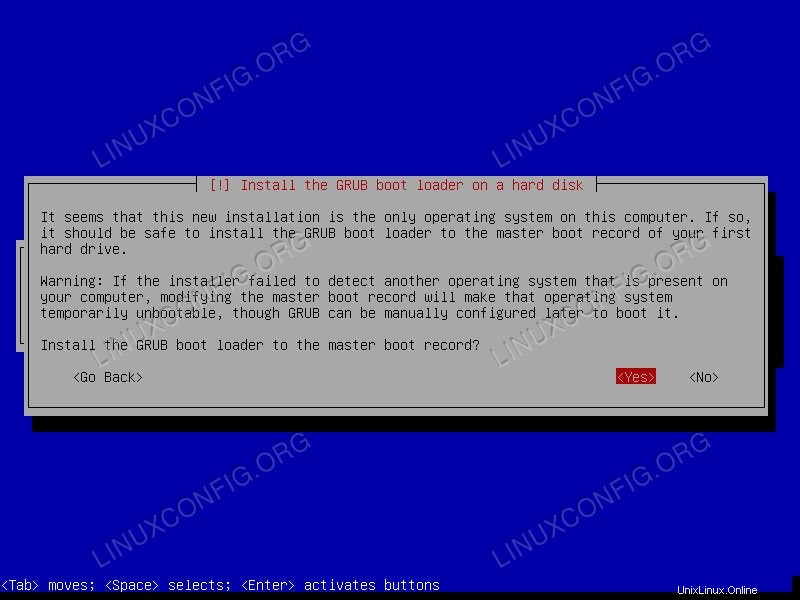 Kali Linux Installer GRUB
Kali Linux Installer GRUB Enfin, Kali atteindra la fin de l'installation. Il vous demandera d'installer GRUB. Installez-le sur votre disque dur.
Finir
L'installation ne prendra que quelques secondes pour installer GRUB. Ensuite, il vous indiquera que l'installation est terminée et vous demandera de redémarrer votre ordinateur.
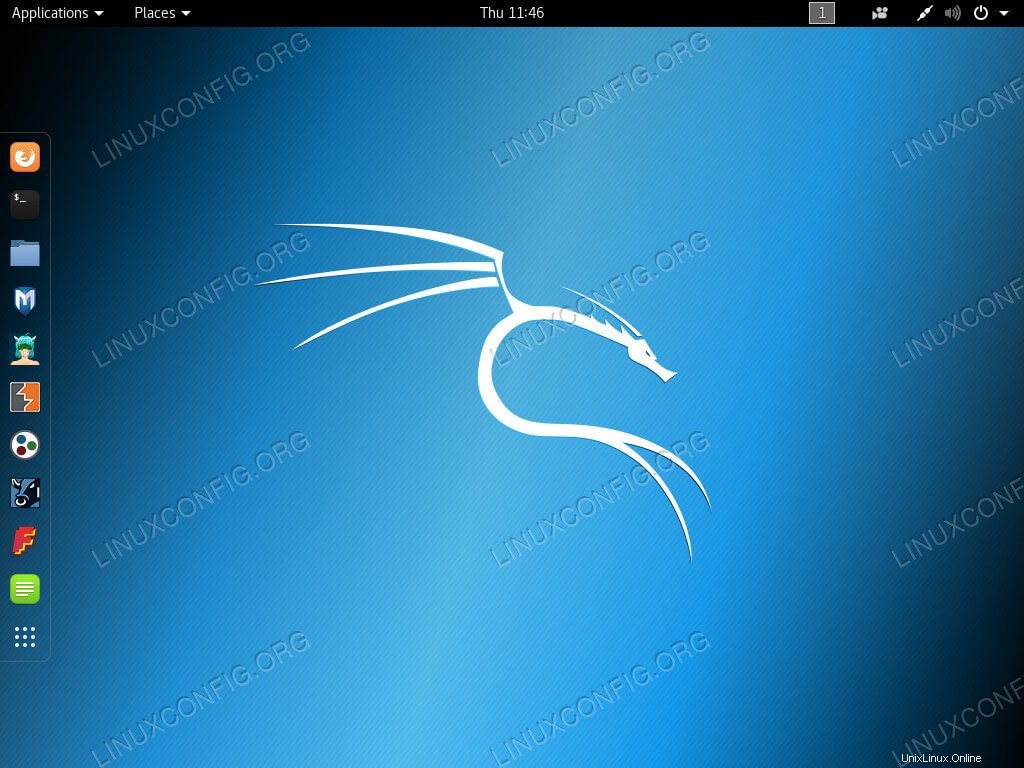 Bureau Kali Linux
Bureau Kali Linux Lorsque l'ordinateur redémarre, il devrait démarrer automatiquement dans votre nouvelle installation Kali. Entrez votre mot de passe root et vous arriverez sur votre bureau Kali.
Réflexions finales
Vous avez maintenant une installation fonctionnelle de Kali Linux sur votre ordinateur. Assurez-vous de le tenir à jour et de ne l'utiliser que pour les tests. Gardez également à l'esprit que vous faites tout en tant que root, il est donc très facile de casser des choses.